Service Catalog 快速入門導覽課程
本頁面說明如何使用Google Cloud 控制台在 Service Catalog 中執行基本工作。
涵蓋內容
- 如何建立目錄並以 Service Catalog 管理員身分共用解決方案
- 如何以 Service Catalog 使用者身分查看及啟動解決方案
事前準備
- 您必須擁有 Google Cloud 機構。如果沒有,請參閱「建立及管理機構」。
您必須在機構層級具備下列身分與存取權管理 (IAM) 角色:
- 機構管理員
(
roles/resourcemanager.organizationAdmin) - 目錄機構管理員 (
roles/cloudprivatecatalogproducer.orgAdmin)
身為機構管理員,您可以授予自己其餘的 IAM 角色。如要瞭解如何授予角色,請參閱存取權控管。
- 機構管理員
(
為貴機構設定 Service Catalog:
- 前往「服務目錄管理」頁面,然後按一下「啟用」。
前往「Service Catalog Admin」(服務目錄管理) 頁面 - 選取或建立 Google Cloud 專案。
-
Verify that billing is enabled for your Google Cloud project.
使用 Service Catalog 無須付費,但如果貴機構在建立或部署解決方案時產生費用 (例如使用 Cloud Build 部署 Terraform 解決方案),我們需要帳單資訊。
- 前往「服務目錄管理」頁面,然後按一下「啟用」。
建立目錄
目錄是您收錄解決方案的位置,Service Catalog 使用者可在此查看及啟動解決方案。
如要建立目錄,請按照下列步驟操作:
- 在 Google Cloud 控制台中,前往 Service Catalog 管理頁面。
前往「Service Catalog Admin」(服務目錄管理) 頁面 - 在「目錄」頁面中,按一下「建立目錄」。
- 輸入目錄的名稱和說明。
- 點選「建立」。
目錄現在會顯示在「目錄」表格中。
建立連結型解決方案
在下列步驟中,您會建立連結型解決方案 (或參考連結) 至 Service Catalog,然後將解決方案指派給目錄。
在 Service Catalog 中建立解決方案
- 前往 Google Cloud 控制台的 Service Catalog Admin「Solutions」頁面。
前往「解決方案」頁面 - 按一下「建立解決方案」。在下拉式清單中,選取「建立連結解決方案」。
- 輸入解決方案的名稱、網址、說明和宣傳標語。標語是顯示在使用者服務目錄檢視畫面中資訊方塊上的簡短說明。
- (選用) 上傳解決方案的圖示。
- 視需要新增支援連結。
- 視需要新增解決方案的說明文件連結。
- 點選「建立」。
以下螢幕截圖說明如何建立連結型解決方案:
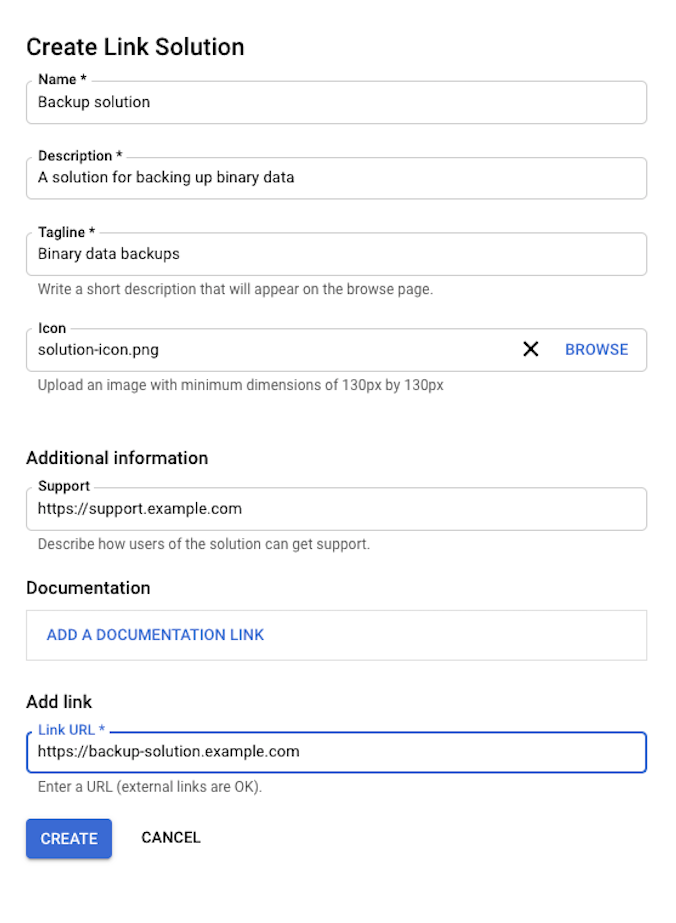
解決方案現在會顯示在「解決方案」表格中。
將解決方案指派至目錄
- 前往 Google Cloud 控制台的 Service Catalog Admin「Solutions」頁面。
前往「解決方案」頁面 - 在解決方案清單中,找出以連結為基礎的解決方案,然後按一下「指派至目錄」。
- 在「已指派的目錄」視窗中,勾選目錄旁邊的方塊。
- 按一下 [儲存]。
解決方案現在會顯示在目錄中。
共用目錄
與 Google Cloud 資源 (例如機構、資料夾或專案) 共用目錄,這樣一來,有權存取該資源的 Service Catalog 使用者,就能查看及啟動目錄中以連結為基礎的解決方案。
如要分享目錄,請按照下列步驟操作:
- 前往控制台的「Service Catalog Admin」目錄頁面。 Google Cloud
前往「目錄」頁面 - 在目錄清單中,按一下目錄名稱。
在「目錄詳細資料」頁面上,按一下「分享」。

選取要共用目錄的資料夾、機構或專案,然後按一下「選取」。
目錄現在已與您選取的資料夾、機構或專案共用。
查看及啟動解決方案
Service Catalog 使用者可以在 Google Cloud 資源階層中,查看與自己共用的所有目錄中的解決方案。
如要以使用者身分存取及部署解決方案,請按照下列步驟操作:
前往 Google Cloud 控制台的「Service Catalog」(服務目錄) 頁面。
前往「Service Catalog」(服務目錄) 頁面在主面板中,您會看到貴機構中已分享的連結型解決方案。按一下解決方案,前往「詳細資料」頁面。
按一下「前往連結」。
這個按鈕會將您帶往 Google 網域以外的連結,您可以在該處下載及啟動解決方案。
清除所用資源
如要避免產生不必要的 Google Cloud 費用,請透過 Google Cloud 控制台刪除不需要的專案。

